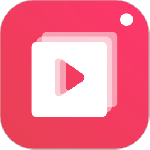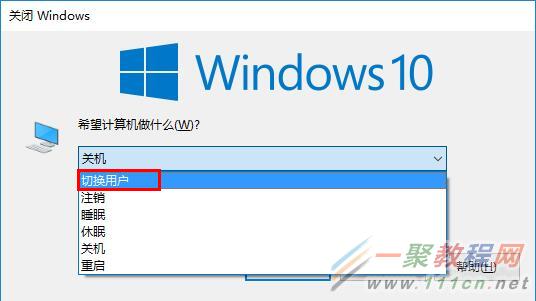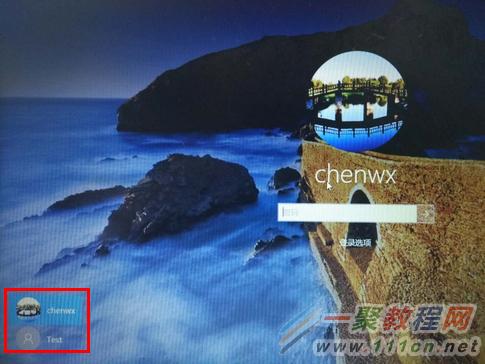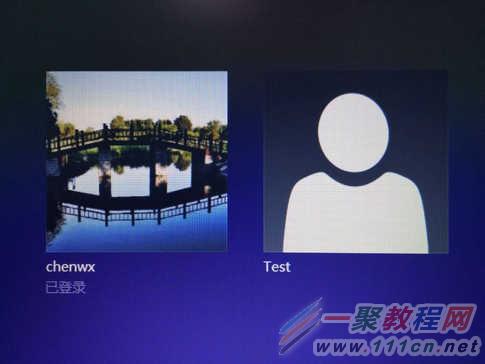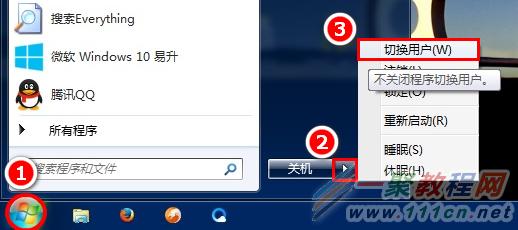最新下载
热门教程
- 1
- 2
- 3
- 4
- 5
- 6
- 7
- 8
- 9
- 10
Windows10系统下如何切换用户帐户
时间:2016-11-09 编辑:简简单单 来源:一聚教程网
方法一:
Windows 10/8.1/8/7/XP系统均可通过同时按下“Windows+L”组合键在不同的用户帐户间进行切换。
方法二:
Win10系统:
1、在系统下同时按下“Windows+D”组合键,所有窗口将会最小化并切换到桌面;
2、此时再同时按下“Alt+F4”组合键,屏幕中央会弹出“关闭Windows”窗口,在“希望做什么”下方的下拉菜单中选择“切换用户”,并点击“确定”即可。
3、此时系统会切换到登录界面,在画面左下角列出了当前电脑上可以切换的帐户,请选择需要切换的帐户点击切换即可。
Win8.1/8系统:
1、在系统下同时按下“Windows+D”组合键,所有窗口将会最小化并切换到桌面;
2、此时再同时按下“Alt+F4”组合键,屏幕中央会弹出“关闭Windows”窗口,在“希望做什么”下方的下拉菜单中选择“切换用户”,并点击“确定”即可。
3、此时系统会切换到登录界面,点击当前帐户头像的左上角的反向箭头,如下图:
此时列出的帐户界面选择需要切换的帐户点击切换即可。
Win7系统:
方法1:
1、点击“开始”按钮,点击“关机”按钮右侧的箭头,选择“切换用户”;
2、在弹出的“关闭Windows”窗口中选择“切换用户”,并点击“确定”。
方法2:
1、在系统下同时按下“Windows+D”组合键,所有窗口将会最小化并切换到桌面;
2、此时再同时按下“Alt+F4”组合键,屏幕中央会弹出“关闭Windows”窗口,在“希望计算机做什么”下方的下拉菜单中选择“切换用户”,并点击“确定”即可。
3、此时系统会切换到登录界面,点击“切换用户”按钮,切换到用户选择界面,请选择需要切换的帐户点击切换即可。
-
上一个: Win10系统在应用商店下载应用程序
相关文章
- win11内核隔离和内存完整性介绍 10-31
- win10全屏缩放设置教程 10-31
- win10系统备份出错解决教程 10-31
- win10打开软件每次都要询问解决教程 10-31
- win10更新驱动后设备出现异常解决教程 10-31
- win10一直提示找到可能不需要的应用解决教程 10-31